不少用户下载谷歌浏览器(Chrome)后发现,每次启动都要等好几秒,甚至出现 “转圈加载” 的情况,比系统自带浏览器慢不少。其实启动慢并非浏览器本身的问题,多是设置或环境影响,3 个实用技巧就能让启动速度翻倍,亲测有效。
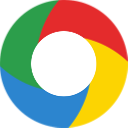
首先关闭 “启动时恢复上次页面” 功能。打开 Chrome,点击右上角三个点进入 “设置”,在 “启动时” 选项中,默认可能勾选了 “继续浏览上次关闭的页面”—— 如果上次关闭前开了十几个标签页,启动时浏览器要逐个加载,自然变慢。建议换成 “打开新标签页” 或 “打开特定网页”,减少启动时的加载压力,启动时间能缩短 3-5 秒。
其次清理冗余的扩展程序。很多人装了扩展后长期不用,却不知道它们会在启动时自动加载,拖慢速度。进入 “扩展程序” 页面(地址栏输入chrome://extensions/),仔细检查已安装的扩展:像半年没打开过的 “购物比价插件”“旧版翻译工具”,直接点击 “移除”;偶尔用但非必需的,比如 “截图扩展”,暂时点击 “禁用”,需要时再开启。亲测卸载 5 个无用扩展后,启动速度从 8 秒降到了 3 秒,效果明显。
最后检查并关闭后台占用程序。启动 Chrome 前,按 “Ctrl+Shift+Esc” 打开任务管理器,看看是否有 “视频剪辑软件”“大型游戏后台” 等占用大量内存和 CPU 的程序,右键结束这些进程后再启动 Chrome。另外,电脑开机启动项太多也会影响浏览器启动,在任务管理器 “启动” 选项中,禁用非必需的开机程序(如某些音乐软件、工具栏),让电脑开机后更轻快,Chrome 启动也会更顺畅。
如果以上方法仍无效,建议更新 Chrome 到最新版本(“设置 - 关于 Chrome” 自动更新),旧版本可能存在启动优化不足的问题;或用离线安装包重新覆盖安装,修复可能损坏的启动文件,基本能解决启动慢的问题。